Jak skrýt video na YouTube
Uživatelé, kteří nahrávají záznamy do bezplatné služby YouTube pro hostování, si nechtějí vždy prohlížet ostatní lidé. V takovém případě bude muset autor změnit nastavení pro přístup k záznamu tak, aby nebyl zobrazen ve vyhledávání a na kanálu. V tomto článku se budeme podrobně zabývat procesem skrytí videí na YouTube.
Obsah
Skrýváme video na YouTube v počítači
Nejprve musíte vytvořit kanál, nahrát video a počkat na jeho zpracování. Více o tom, jak v těchto článcích dělat všechna tato opatření.
Více informací:
Připojte se k YouTube
Vytvoření kanálu na YouTube
Přidávání videí na YouTube z počítače
Nyní, když je záznam nahráván, musíte ho skrýt z očí. Chcete-li to provést, postupujte podle pokynů:
- Přihlaste se na svůj kanál YouTube a přejděte do aplikace Creative Studio .
- Zde v nabídce vlevo vyberte sekci "Video Manager" .
- Najděte požadované video v seznamu a klikněte na "Upravit" .
- Otevře se nové okno, kde potřebujete najít vyskakovací nabídku označenou jako "Otevřený přístup". Nasadit a převést video do jiného stavu. Přístup přes odkaz odstraňuje záznam z vyhledávání a nezobrazuje jej ve vašem kanálu, nicméně ti, kteří mají odkaz na něj, mohou kdykoli volně procházet. Omezený přístup - video je k dispozici pouze vám a uživatelům, kterým povolujete prohlížení prostřednictvím e-mailu.
- Uložte nastavení a znovu načtěte stránku.
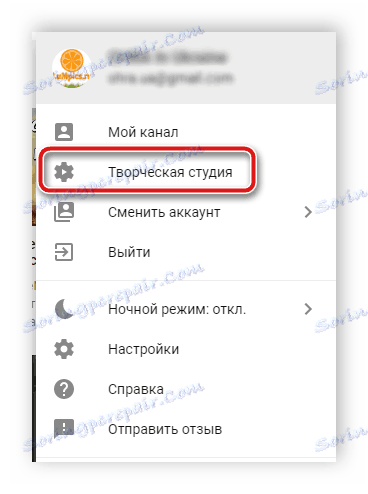
Viz též: Řešení problémů s přihlášením do účtu YouTube
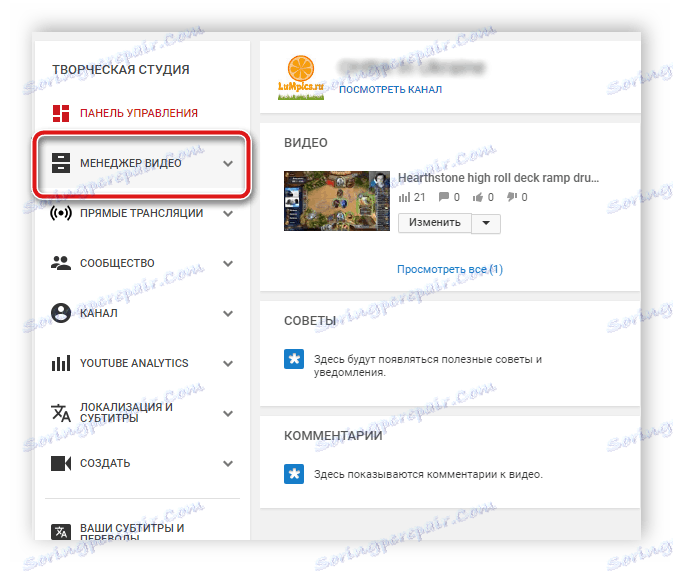
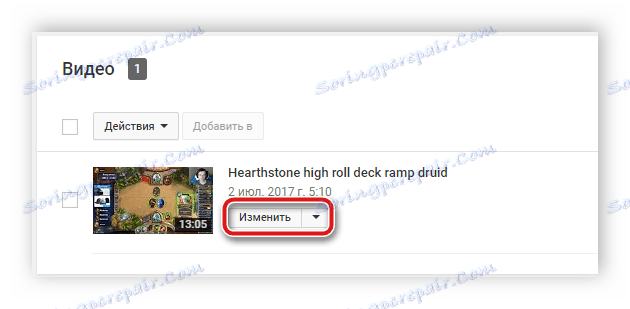
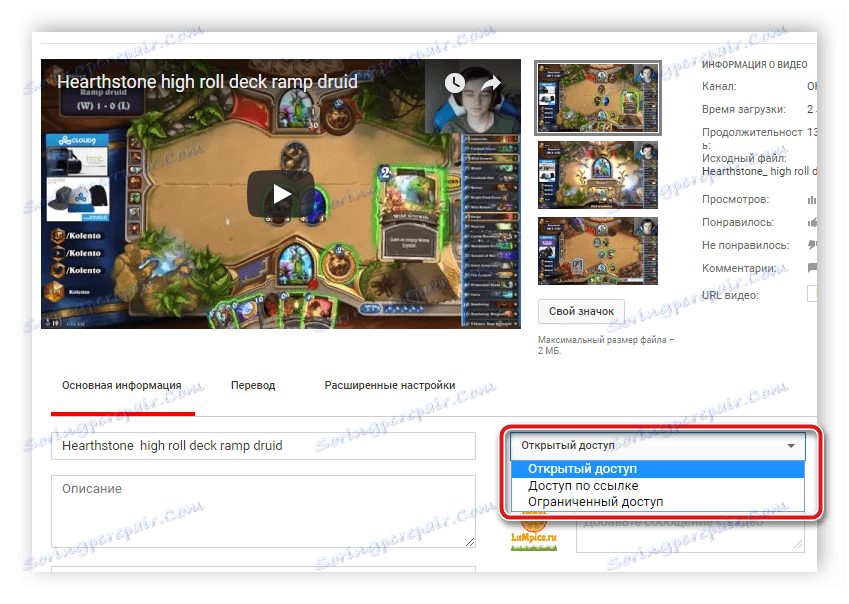
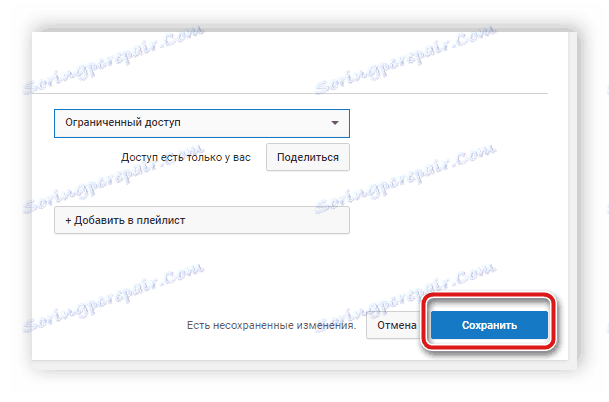
Tento proces je u konce. Nyní mohou videa zobrazit pouze někteří uživatelé nebo ti, kteří znáte odkaz na ně. Můžete se kdykoli vrátit do správce a změnit stav záznamu.
Skrytí videa v mobilní aplikaci YouTube
Bohužel v mobilní aplikaci YouTube není žádný plnohodnotný editor záznamů ve formuláři, jak je uveden v plné verzi webu. V aplikaci se však většina funkcí vyskytuje. Skrýt video na Youtube na telefonu je velmi jednoduché, musíte provést několik akcí:
- Klepněte na avatar v pravém horním rohu a vyberte "Můj kanál" .
- Přejděte na záložku "Video" , vyhledejte požadovaný záznam a klikněte na ikonu ve formě tří teček v blízkosti, abyste otevřeli vyskakovací nabídku. Vyberte možnost Upravit .
- Otevře se nové okno změny dat. Zde, jako na počítači, existují tři typy důvěrnosti. Vyberte příslušnou položku a uložte nastavení.


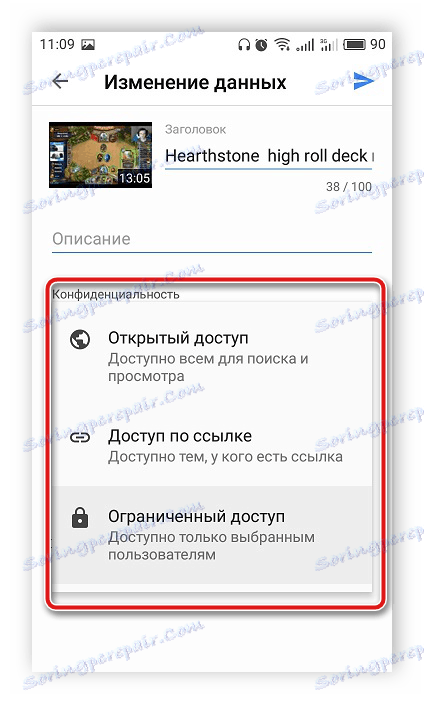
Každé video na kartě Video s určitým stupněm přístupu má k němu připojenou ikonu, která vám umožní bezodkladně definovat důvěrnost bez přechodu na nastavení. Symbol ve formě zámku znamená, že omezený přístup je aktivní a ve formě odkazu, pouze pokud je k dispozici adresa URL videa.
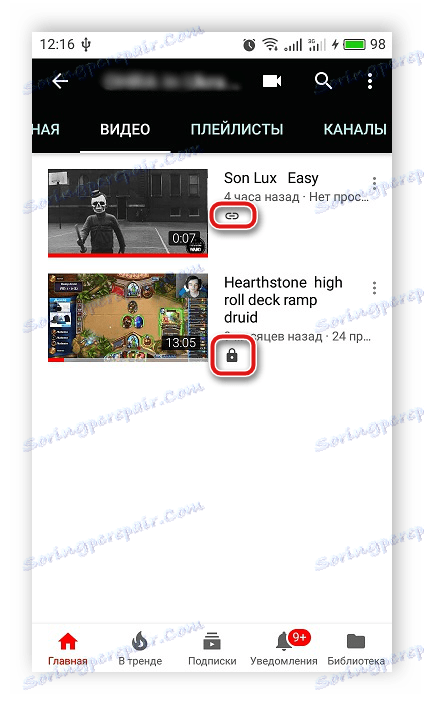
Sdílejte video s omezeným přístupem
Jak již bylo zmíněno dříve, skryté videa jsou otevřená pouze vám a uživatelům, kterým jste je mohli prohlížet. Chcete-li sdílet skrytý záznam, postupujte takto:
- Přejděte do "Creative Studio" .
- Vyberte sekci "Video Manager" .
- Najděte požadované video a klikněte na tlačítko Upravit .
- V dolní části okna najděte tlačítko Share .
- Zadejte e-mailové adresy požadovaných uživatelů a klikněte na tlačítko "OK" .
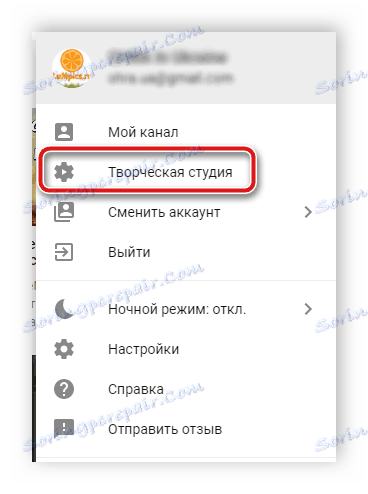
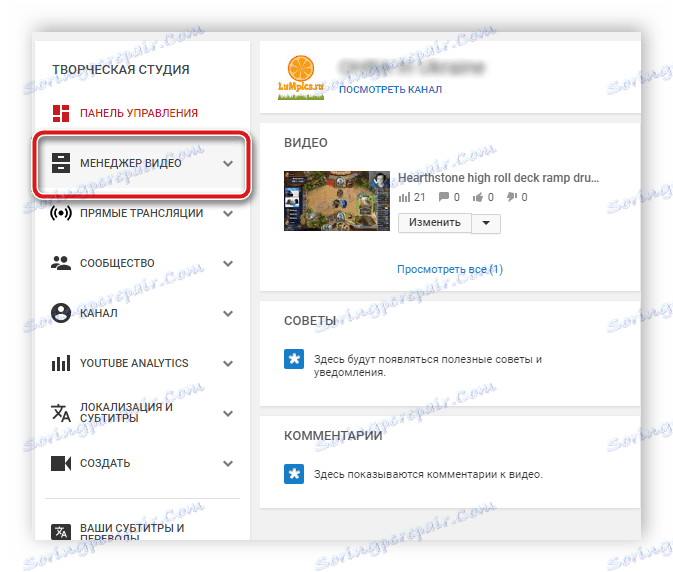
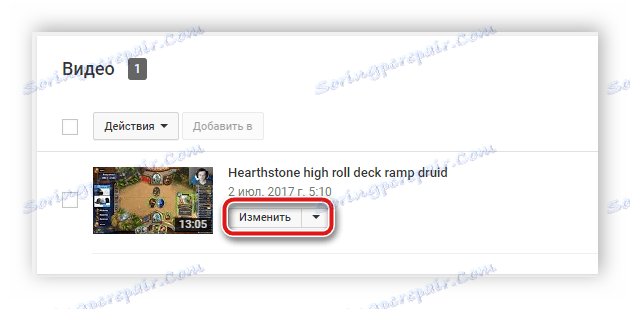
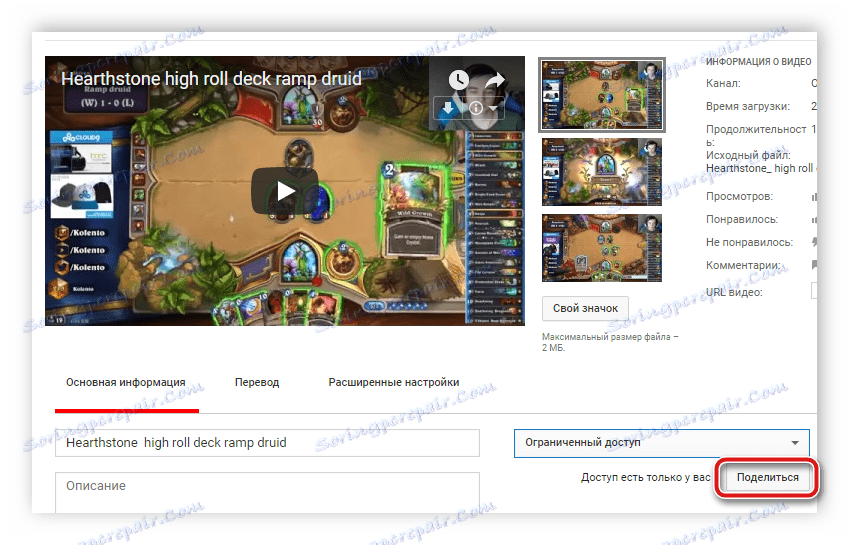
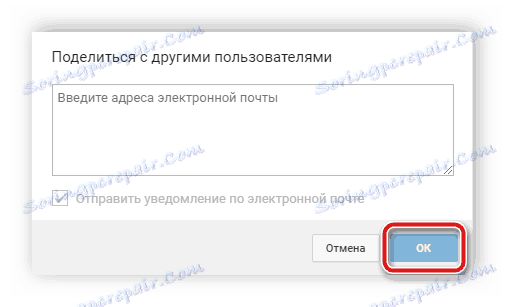
V mobilní aplikaci YouTube můžete sdílet videa stejným způsobem, ale existují určité malé rozdíly. Chcete-li otevřít omezená videa určitým uživatelům, musíte:
- Klepněte na avatar v horní části okna YouTube a vyberte "My Channel" .
- Přejděte na záložku "Video" , vyberte položku s omezeným přístupem a vyberte možnost "Sdílet".
- Potvrďte akci a přejděte k výběru uživatelů.
- Nyní označte několik kontaktů nebo odeslat odkaz prostřednictvím jakékoliv vhodné sociální sítě.
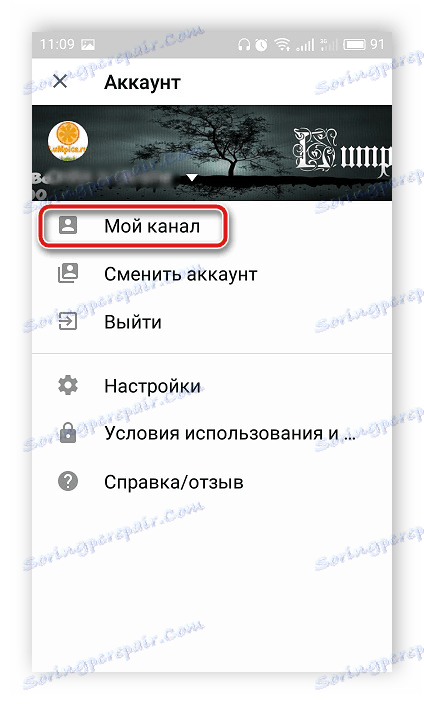
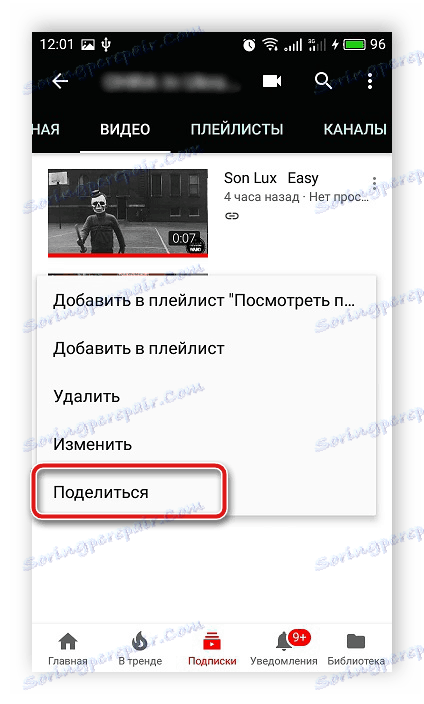
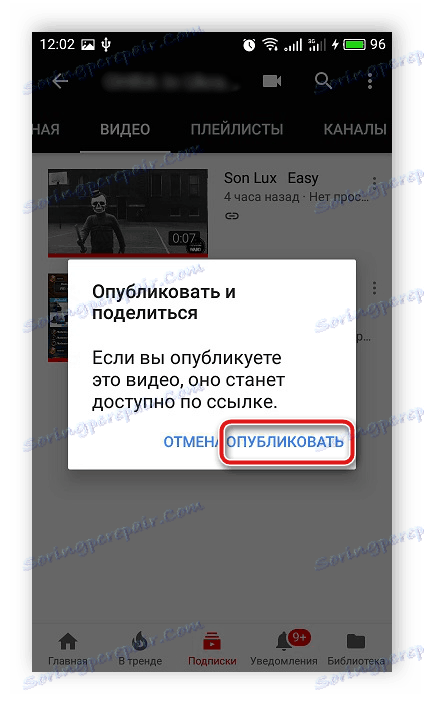
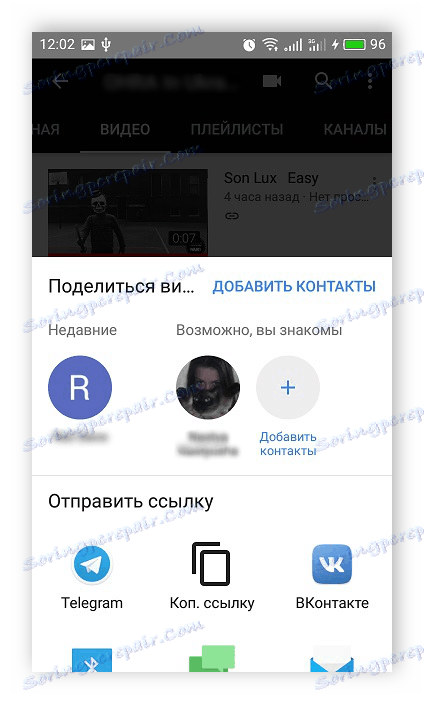
Viz též: Řešení problémů se systémem Android v nečinnosti YouTube
Dnes jsme hovořili podrobně o tom, jak skrýt YouTube video od uživatelů. Jak můžete vidět, dělá to jednoduše, jen s několika kliknutími. Uživatel je povinen pouze dodržovat pokyny a nezapomeňte uložit změny.
